苹果手机屏幕小圆圈是一项方便实用的功能,让用户在使用iPhone时更加便捷,通过打开圆圈功能,我们可以在屏幕上显示一个可移动的小圆圈,以代替手指在屏幕上的触摸操作。这不仅可以减少手指在屏幕上的移动,还能提高精确度和操作速度。如何在iPhone屏幕上打开圆圈呢?下面就让我们一起来了解一下吧。
如何在iPhone屏幕上打开圆圈
步骤如下:
1.苹果手机屏幕小圆圈怎么开启,首先打开手机找到设置并点击它。如图
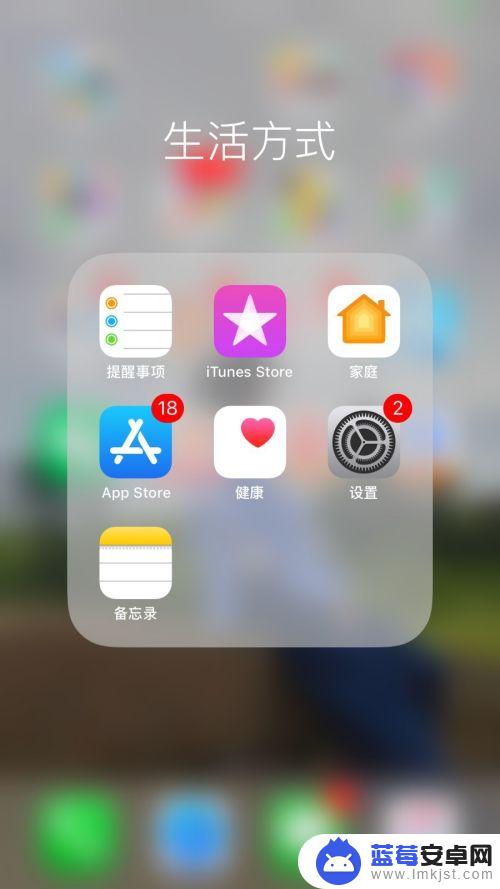
2.在设置里找到并点击通用,如图
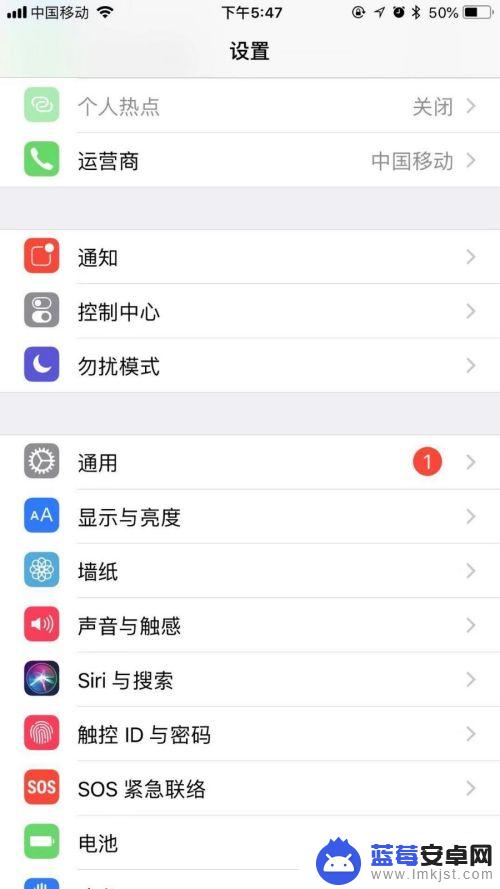
3.然后找到并点击辅助功能,如图
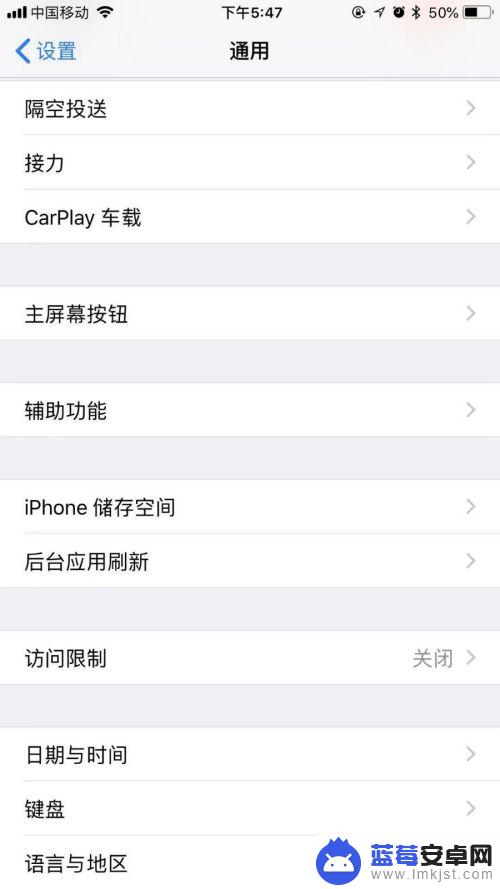
4.接着点击辅助触控选项,如图
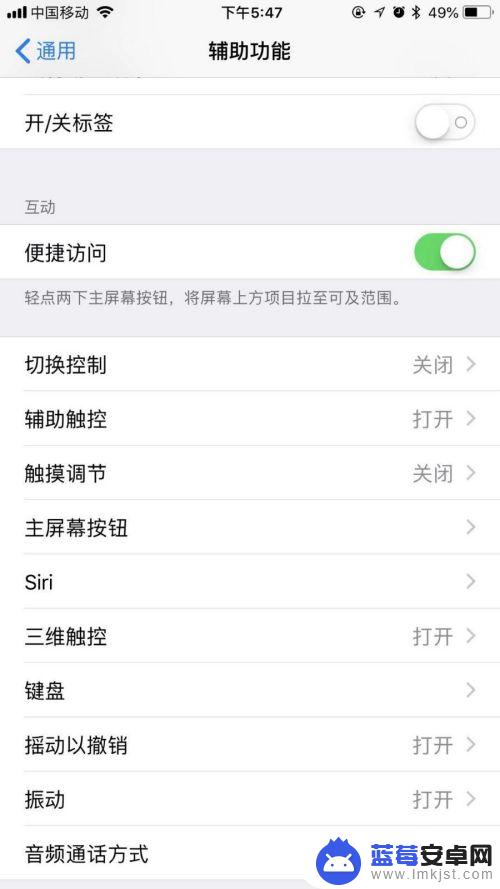
5.如果你想要打开苹果手机桌面中的小圆点,只要打开辅助触控开关就可以了。如图
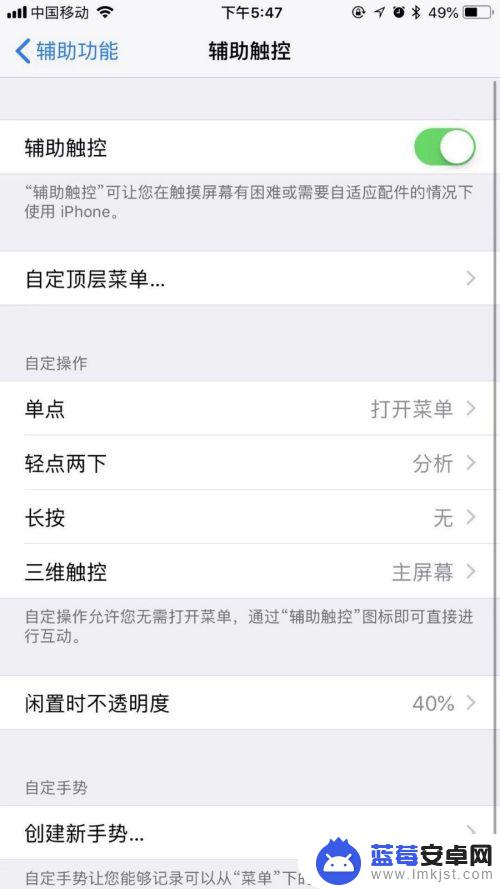
6.另外你想关闭苹果手机桌面上的小圆点,只要关闭辅助触控开关就可以了。如图
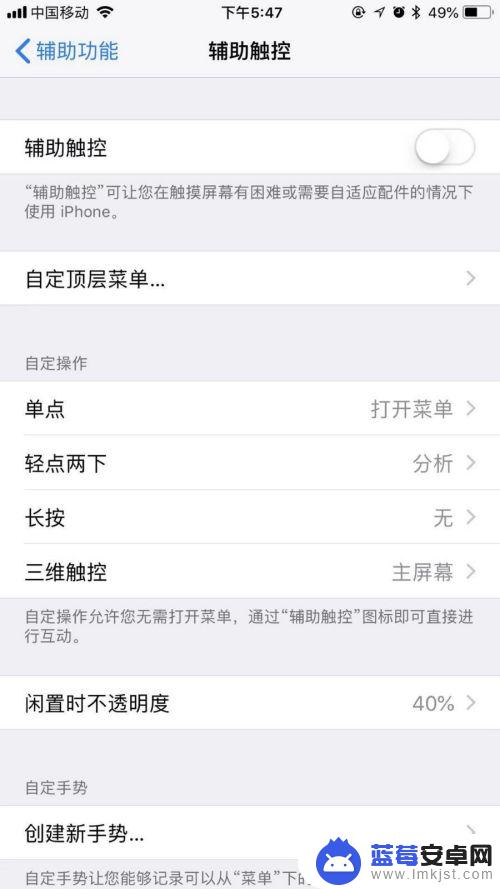
以上就是开启苹果手机屏幕小圆圈的全部内容,若您也遇到同样的问题,可以参照本文提供的方法进行处理,希望对您有所帮助。












